Tjek billedtilladelser, hvis du står over for dette problem
- Dette billede kan i øjeblikket ikke vises på hjemmesiden er en fejl, som brugere støder på, mens de forsøger at få adgang til bestemte billeder på en hjemmeside.
- Hvis billedets URL er forkert, eller det er forkert navngivet, kan det have været udløseren for fejlen.
- Du kan også tjekke for tilladelser i din webbrowser for at løse problemet.
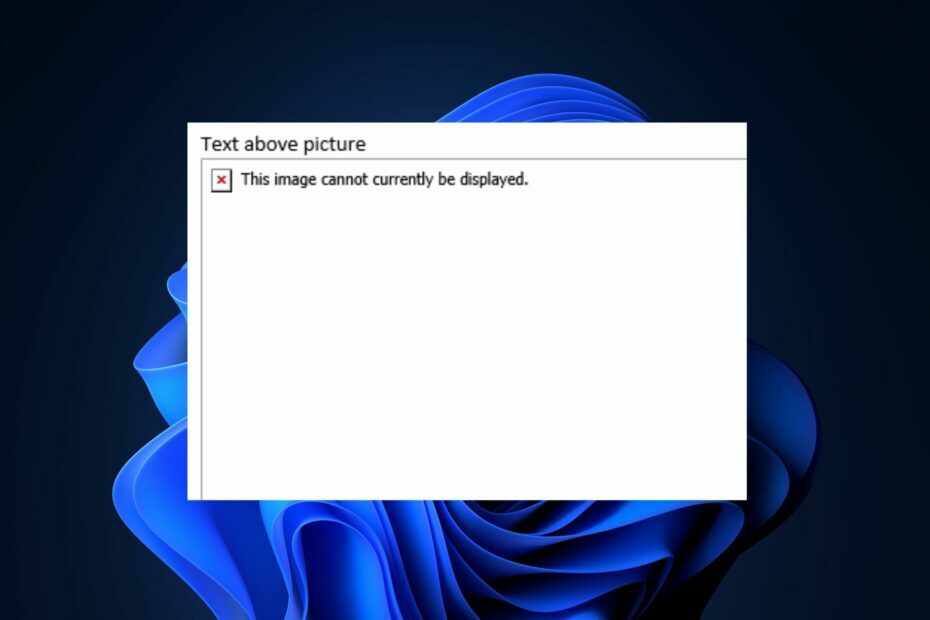
- Nem migrering: Brug Opera-assistenten til at overføre spændende data, såsom bogmærker, adgangskoder osv.
- Optimer ressourceforbruget: din RAM-hukommelse bruges mere effektivt end i andre browsere
- Forbedret privatliv: gratis og ubegrænset VPN integreret
- Ingen annoncer: Indbygget Ad Blocker fremskynder indlæsning af sider og beskytter mod datamining
- Spilvenlig: Opera GX er den første og bedste browser til spil
- Hent Opera
Det her billedet kan ikke vises i øjeblikket fejlmeddelelse vises typisk, når et billede ikke indlæses eller gengives på en enhed eller webside. Fejlen er ofte ledsaget af en pladsholder eller et ikon, der indikerer, at billedet ikke er tilgængeligt.
Da flere af vores læsere oplever denne fejl, har vi samlet brugbare metoder til, hvordan man løser problemet i denne artikel.
- Hvad er årsagen til, at dette billede i øjeblikket ikke kan vises på webstedet?
- Hvordan kan jeg rette op på, at dette billede i øjeblikket ikke kan vises på webstedet?
- 1. Udfør en hastighedstest af dit netværk
- 2. Tjek billedets URL
- 3. Tjek billedtilladelser
Hvad er årsagen til, at dette billede i øjeblikket ikke kan vises på webstedet?
Dette billede kan i øjeblikket ikke vises fejlmeddelelse på en hjemmeside kan opstå på grund af flere årsager. Her er nogle mulige årsager:
- Billedfil mangler eller er utilgængelig – Hvis billedfilen ikke findes på serveren eller er blevet slettet, vil browseren ikke kunne vise den. Dette kan ske, hvis billedet blev fjernet, eller hvis der var et problem under uploadprocessen.
- Forkert billed-URL eller brudt link – En anden mulig årsag er, at hvis der er slåfejl i billedets URL, eller linket til billedet er brudt, kan browseren ikke finde billedfilen, hvilket resulterer i fejlmeddelelsen.
- Tilladelser eller adgangsbegrænsninger – Nogle websteder har adgangskontrol eller begrænsninger på plads for visse billeder. Hvis du ikke har de nødvendige tilladelser til at få adgang til billedet, vil det ikke blive vist, og du vil se, at dette billede i øjeblikket ikke kan vises med en fejlmeddelelse i stedet for.
- Browser-relaterede problemer – Nogle gange, browserudvidelser, plugins eller forældede browserversioner kan forstyrre billedgengivelsen.
- Netværks- eller forbindelsesproblemer – Hvis der er problemer med din internetforbindelse, eller hvis hjemmesidens server oplever problemer, kan browseren muligvis ikke hente billedfilen.
Ovenfor er et par af de mulige årsager bag fejlen. Bemærk, at den specifikke fejlmeddelelse kan variere afhængigt af webstedet og browseren, der bruges, så trinene til at løse problemet kan også variere.
Hvordan kan jeg rette op på, at dette billede i øjeblikket ikke kan vises på webstedet?
Før du dykker ned i mere detaljerede løsninger for Dette billede kan i øjeblikket ikke vises på webstedsproblemet, er det en god idé at udføre følgende forberedende kontroller:
- Opdater siden.
- Sørg for, at din internetforbindelse er stabil.
- Skifte til en anden levedygtig browser.
- Tjek, om billed-URL'en er korrekt.
- Kontakt hjemmesidens administrator eller support
Hvis fejlmeddelelsen fortsætter efter at have forsøgt ovenstående kontroller, kan du ty til at bruge følgende løsninger.
1. Udfør en hastighedstest af dit netværk
- Besøg embedsmanden hastighedstest hjemmeside af Ookla og klik på Gå knappen for at starte testen.
- Hastighedstesten vil køre en række tests for at måle din netværksforbindelses hastighed og ydeevne.
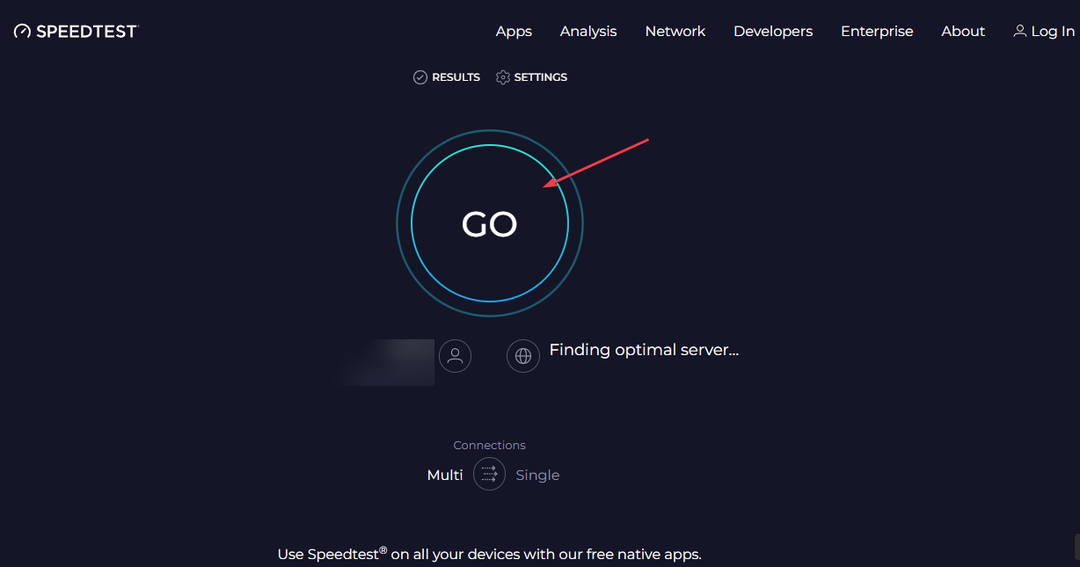
- Når testen er afsluttet, vil du se resultaterne vist på hjemmesiden.
- Tjek, om hastighederne matcher din internetplan eller forventninger.
Alternativt kan du gøre brug af fast.com. Hvis resultaterne indikerer langsommere hastigheder end forventet, skyldes fejlmeddelelsen netværksproblemer. Hvis ikke, fortsæt til næste rettelse.
2. Tjek billedets URL
- Dobbelttjek billede URL for at sikre, at den er korrekt og fuldstændig.
- Kopier og indsæt derefter URL ind i en ny browserfane for at bekræfte dens nøjagtighed.
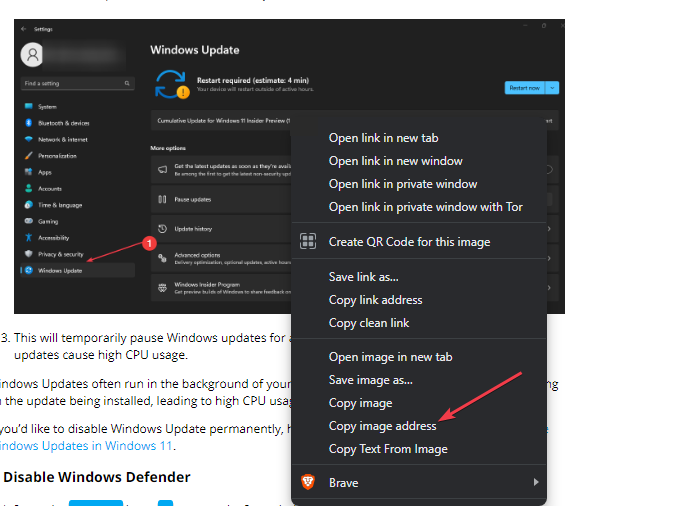
- Hvis URL er forkert eller fører til et ødelagt link, ret det eller kontakt hjemmesidens administrator for at få den korrekte URL.
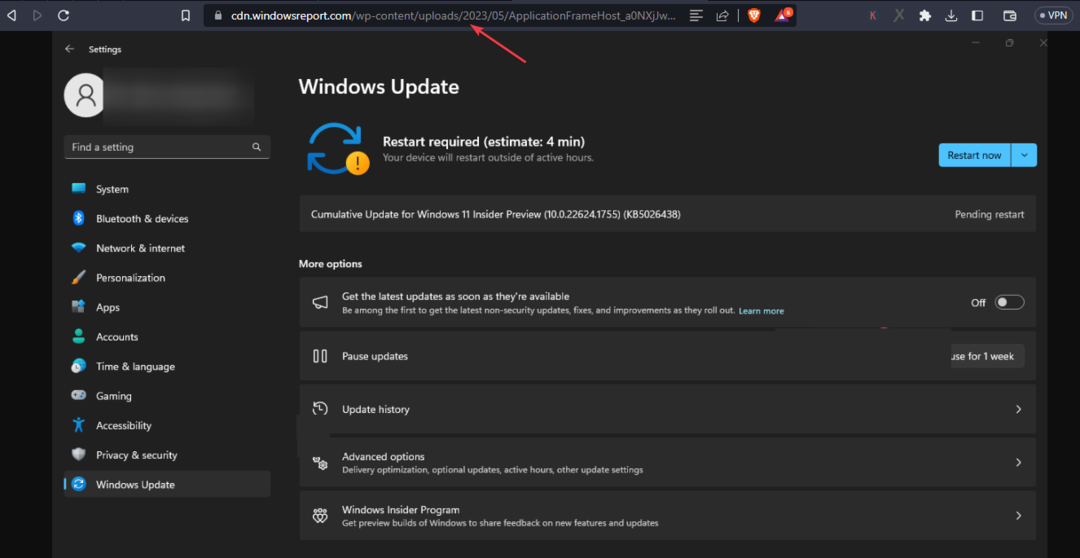
Når du har korrekt URL, prøv at få adgang til billedet igen. Hvis problemet fortsætter, kan du prøve den næste rettelse.
- Fix: Microsoft Visual C++ 14.0 eller nyere er påkrævet
- Dell USB-porte virker ikke? Ret dem i 7 hurtige trin
- Runtime Error 3706: Udbyder kan ikke findes [Ret]
3. Tjek billedtilladelser
- Åbn en webbrowser og naviger til webstedet, hvor billedet er placeret.
- Klik på Se webstedsoplysninger ikonet i adresselinjen, og vælg Indstillinger for websted.

- Find Billeder og klik på rullemenuen ved siden af.
- Vælg Give lov til fra listen over muligheder.
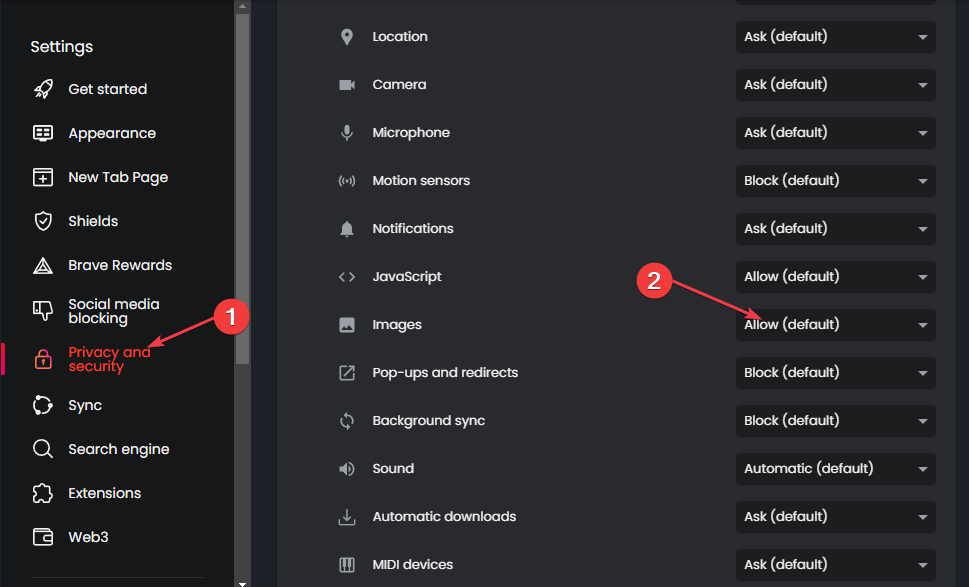
Flere indbyggede browserfunktioner forhindre sidegrafik i at indlæse. Derfor, hvis webstedet ikke vil vise dit billede, skal du kontrollere dets tilladelser og aktivere indlæsning.
For yderligere hjælp kan du udforske vores detaljerede guide vedr hvordan man får JPG-billeder til at blive vist på hjemmesiden. Forhåbentlig vil en af metoderne deri hjælpe dig med at løse problemet.
Outlook-brugere kan også besøge vores indlæg dette billede kan i øjeblikket ikke vises på Outlook for forenklede trin til, hvordan du løser problemet.
Hvis du har spørgsmål eller forslag, så tøv ikke med at bruge kommentarfeltet nedenfor.
![5 bedste browsere til Udemy at bruge i dag [Desktop og mobil]](/f/fa3b4008762b103adef162f80f608630.png?width=300&height=460)

